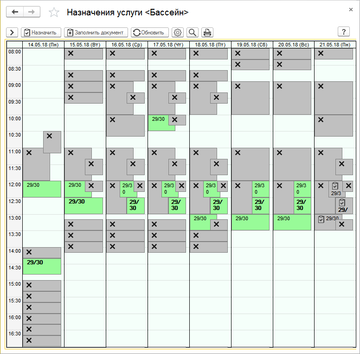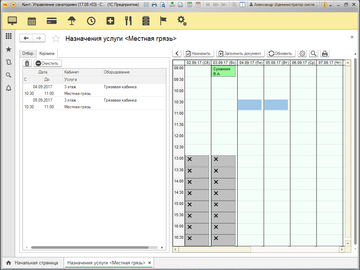Шахматка услуг (КУС) — различия между версиями
(→Порядок работы) |
(→Порядок работы) |
||
| Строка 27: | Строка 27: | ||
3. В поле шахматки выбрать время оказания услуги (левая кнопка мыши — кнопка OK); | 3. В поле шахматки выбрать время оказания услуги (левая кнопка мыши — кнопка OK); | ||
| − | [[Файл:Шахматка услуг.png|360px | + | [[Файл:Шахматка услуг.png|360px]] |
4. Выбранные сеансы выводятся на закладке «Корзина» в левой панели. | 4. Выбранные сеансы выводятся на закладке «Корзина» в левой панели. | ||
| − | [[Файл:Шахматка услуг закладка корзина.png|360px | + | [[Файл:Шахматка услуг закладка корзина.png|360px]] |
5. Для автоматического создания и проведения документа назначения сеанса нажмите кнопку «Назначить». | 5. Для автоматического создания и проведения документа назначения сеанса нажмите кнопку «Назначить». | ||
6. Для того, чтобы открыть документ «Назначение сеансов», нажмите кнопку «Заполнить документ». Откроется форма документа «Назначение сеансов», где можно отредактировать какие-либо параметры назначаемых услуг. | 6. Для того, чтобы открыть документ «Назначение сеансов», нажмите кнопку «Заполнить документ». Откроется форма документа «Назначение сеансов», где можно отредактировать какие-либо параметры назначаемых услуг. | ||
Версия 16:55, 5 сентября 2017
Назначение
- Назначение сеансов услуг в ручном режиме;
- Визуальная оценка состояния и загрузки медицинских кабинетов;
- Отмена/изменение уже назначенных сеансов;
- Контроль правильности настройки контура «Назначения услуг».
Интерфейс
- Шахматка отображается в соответствии расписанием работы кабинета и оборудования, на котором оказывается выбранная услуга. Период отображения шахматки можно выбирать в левой панели;
- При выборе ячейки занятого сеанса, в левой панели на закладке «Расшифровка» выводится подробная информация о сеансе;
- Отмена сеансов доступна из контекстного меню (нажатие правой кнопки мыши — кнопка «Отменить сеанс»);
- Возможен перенос сеанса услуги на другое время путем перетаскивания.
Условные обозначения
Ячейки шахматки могут быть окрашены в следующие цвета:
- Белый цвет — доступное время для назначения сеанса;
- Желтый цвет — полностью занятый сеанс, свободных мест нет;
- Зеленый цвет — есть свободное место, назначение сеанса услуги возможно;
- Серый цвет — сеанс недоступен для назначения.
Порядок работы
Чтобы назначить сеансы услуги, необходимо: 1. Выбрать услугу из списка;
2. Выбрать из списка «Карту гостя»;
3. В поле шахматки выбрать время оказания услуги (левая кнопка мыши — кнопка OK);
4. Выбранные сеансы выводятся на закладке «Корзина» в левой панели.
5. Для автоматического создания и проведения документа назначения сеанса нажмите кнопку «Назначить». 6. Для того, чтобы открыть документ «Назначение сеансов», нажмите кнопку «Заполнить документ». Откроется форма документа «Назначение сеансов», где можно отредактировать какие-либо параметры назначаемых услуг.